エンダー 3 Z オフセット;調整方法
Z オフセットとは何か、それを調整する方法、そしてなぜそれを行う必要があるのか を学びたいなら、あなたは正しい場所にいます!
Z オフセットを調整する 4 つの異なる方法 (手動、ファームウェア、スライサー、および G コードの使用) について説明します。
それでは、早速始めましょう!
Ender 3 で高品質のプリントを作成するための理想的な設定を見つけるために試行錯誤を繰り返したくない場合は、特別に調整された独自の Cura プロファイルを確認してください。 Ender 3 プリンター シリーズの場合 (わずか 7 ドルですべて入手できます)。
Z オフセットとは
Z オフセットは、3D プリンターのホット エンドと Z ホーム ポジションの間の距離です。 Z オフセットを調整する最も一般的な理由は、ガラスまたは厚いベッド材料を追加できるようにすることと、可能な限り最高の印刷品質を得るために最初のレイヤーを微調整することです。
Z オフセットを調整する理由
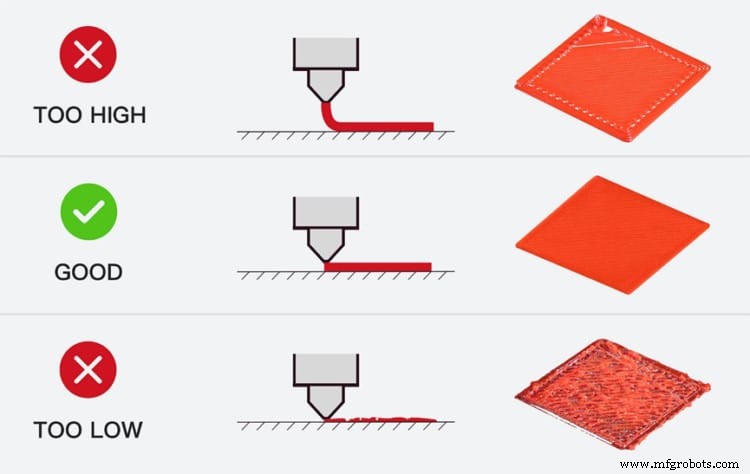
優れた 3D プリント パーツと同様に、すべては最初のレイヤーから始まります。 1 つを正しく行うと、印刷物が見栄えのするものになる可能性が高くなります。間違ってしまうと、ビルド プレートから外れて、多くの問題が発生する可能性があります。
ベッドを適切に水平にする、ガラスシートをベッドに追加する、より複雑なモデルを印刷する、別のオブジェクトの上に印刷するなど、Ender 3 の Z オフセットを調整する理由はたくさんあります。
たとえば、ガラス シートに印刷する場合は、ガラスの厚さによっては、ノズルが位置する位置までベッドを十分に下げることができない可能性があるため、オフセットを調整する必要があります。適切な距離を保つと、グラスに食い込んでしまいます。
4 つの異なる方法で Z オフセットを調整する方法を見ていきましょう。そのうちの 2 つは最も効果的であるだけでなく、最も簡単な方法でもあります。
何かをする前に、ベッドを温めてください
材料は温度が上昇すると膨張します。ベッドを上に上げたときにこれがまさに起こります。つまり、Z オフセットを調整するか、ベッドが冷えている間にベッドを水平にすると、すぐに熱くなります。印刷すると拡大してノズルに近づき、設定が台無しになります。
手動校正
Ender 3 (Pro と V2 も同様) には、各軸に沿って戦略的に配置されたリミット スイッチが付属しており、マシンが過度に伸びてプリント ベッドやその他のコンポーネントに損傷を与えるのを防ぐために使用されます。
リミット スイッチが少し高すぎるか低すぎる可能性があるため、調整が必要になる場合があります。
方法は次のとおりです。
- プリンターをコンセントから外します。
- ベッドの水平調整ノブを半分ほど緩めることから始めます。緩めすぎないでください。

- 付属の六角レンチを使用して、リミット スイッチ プレートの 2 本のネジを緩めます。
- 必要に応じて、リミット スイッチを上下にスライドさせます。 (下げる必要がある場合は、小さなプラスチック製の停止機構を切り取る必要がある場合があります)。
- リミット スイッチが目的の高さになったら、ネジを締めます。

- リミット スイッチのカチッという音がするまで Z ロッドを回転させます。これより前にノズルがベッドに到達した場合は、リミット スイッチをさらに上げてください。

- 最後に、ベッドを水平にします。
Z オフセットを手動で調整することは、すべての人に Ender 3 で行うことをお勧めしますが、リミット スイッチを 1 段階上げる必要がある Glass ベッドでの印刷を計画している場合だけでなく、ベッドの下のスプリングが極端にきつくならないようにリミット スイッチを調整し、ベッドを下げる余地がなくなるか、緩すぎるようにします。
Ender 3 ディスプレイから直接キャリブレーション (ファームウェア)
ファームウェアから直接 Z オフセットを調整することは、設定がプリンターに直接保存されるため、最適かつ最も簡単な方法です。正確に、必要に応じて微調整します。
重要な注意 :これを行う前に、ベッドとノズルの両方を予熱します ([準備] 設定に移動し、[PLA を予熱] までスクロールして、目的の温度に達するまでしばらく待ちます。
- ファームウェアでステッピング モーターを無効にします。
- プリント ヘッドをベッドの中央にスライドさせます。

- プリント ヘッドの下に紙 (A4 またはポストイット ノートを折らずに) を置きます。
- 「準備」、「軸の移動」の順に進み、Z 軸を選択して 1mm を選択します。
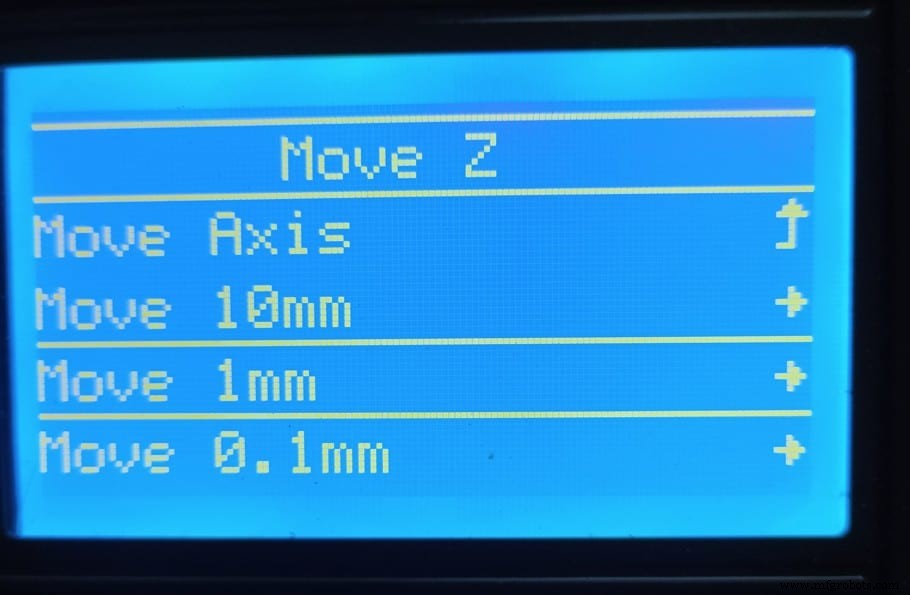
- ホイールを左にスクロールして、プリント ヘッドが用紙に触れるまで下げます (用紙はスライドできる必要がありますが、ノズルからのグリップが必要です)。
- 前のメニューに戻り、今回は 0.1mm を選択し、ノズルと紙片の間の摩擦がほとんどなくなるまでノズルをわずかに調整します (取得した合計数、たとえば -2.13mm がオフセットになります)。 ).
- メイン メニューに戻り、[コントロール] を選択してから [Z オフセット] を選択し、その数値を入力します。
- 最後に、メイン メニューに移動して、設定を保存します。
これらの手順が完了したら、[Auto Home] を押してから印刷を開始します。
さらに調整が必要かどうかを評価する必要があります。フィラメントがベッドにうまくくっつかない場合は、オフセット設定に戻ってノズルの高さを少し下げます。ノズルがベッドに食い込んでいる場合は、逆の操作を行います。
スライサーを使用して調整する
ほとんどのスライサーには組み込みの Z オフセット機能が付属していますが、この特定の記事では、Cura でそれを行う方法について説明します。これを行うには、Z Offset プラグインをインストールする必要があることに注意してください。
Cura で Z オフセットを調整する方法
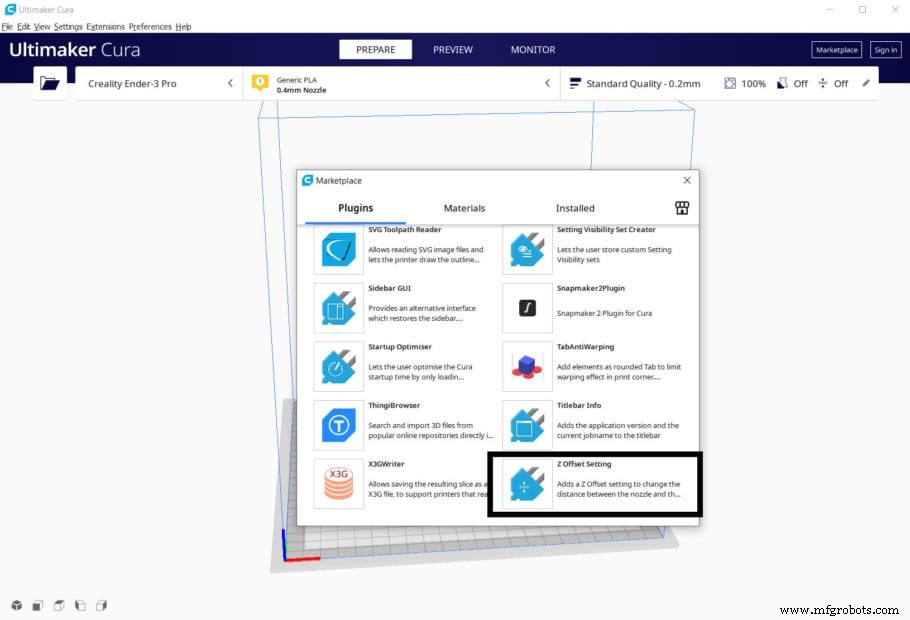
- 「Marketplace」をクリックし、一番下までスクロールして「Z Offset Settings」プラグインをインストールし、Cura を再起動します。
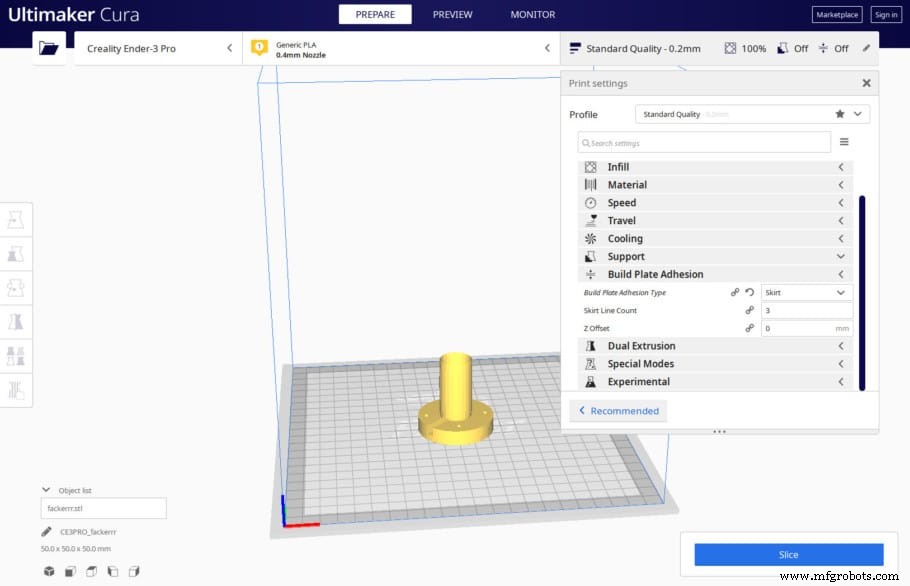
- 印刷設定の Build Plate Adhesion セクションの下に、「Z Offset」オプションがあります。
- Z オフセットに必要な数値を入力してください。
これが最も簡単な方法のように思えるかもしれませんが、正確な数を取得するのは非常に難しく、正しい結果が得られるまで複数のプリントを開始してフィラメントを浪費する必要があることに注意してください。 Cura、ただし Z オフセット機能を備えた任意のスライサー。
このため、最初の 2 つの手順に従うことをお勧めします。これらの手順が最も簡単で効果的です。
最後になりましたが…
G コードを使用して調整
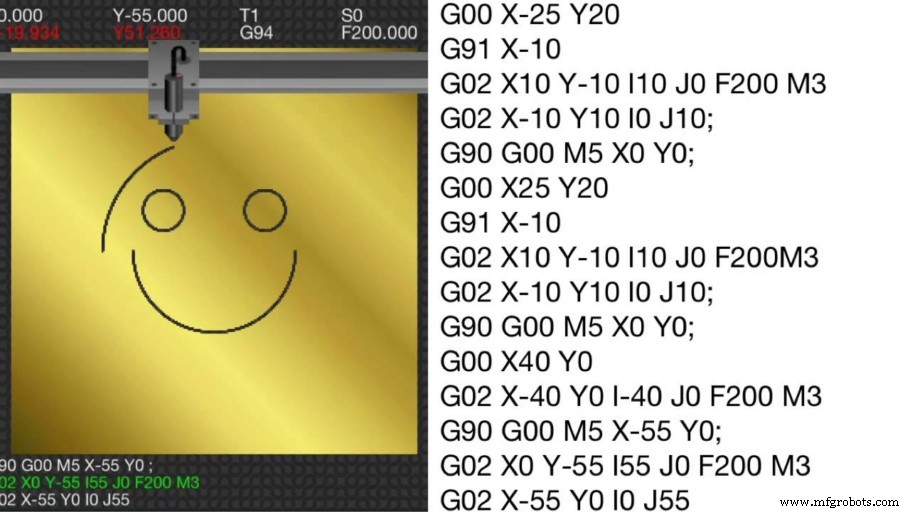
G コード端末 (Prontoface など) を使用して G コード コマンドを送信し、Z オフセットを調整できます。
これは間違いなく有効な方法ですが、G コードの知識が必要になるため、初心者にはお勧めできません。さらに、先ほど説明したスライサー方法を使用するよりも有益ではありません。
まず、プリンターをホームに戻す必要があります。これは、次のコードを使用して行います:
- ホーミング プリントヘッド コマンド :G28 Z0;
手動オフセットを設定するには、set position コマンドを使用できます:
- 位置コマンドの設定 :G92 Z0.1; (この場合、プリンターは現在の位置 (ホーム ポジション) を Z =0.1 mm に設定し、-0.1 mm のオフセットを作成しています)。
表面に印刷するためにノズルを上げるには、Z オフセットに負の値を使用する必要があります。これにより、ヘッドが上に移動します。
確かに実行可能ですが、これは経験豊富なユーザーにのみお勧めします。
ボーナス:調整可能な Z エンドストップを印刷

この印刷可能なアップグレードを使用すると、ノブを回して上げたり下げたりするだけで、Ender 3 の Z オフセットを簡単に調整できます。
ただし、機能させるには追加の部品を購入する必要があることに注意してください。
必要なパーツ :2x M3 ナット、1x M3x25mm 以上のボルト、および次のセクションでリストする同じベッド スプリングのようなスプリング 1 つ。
取り付けるには、古いリミット スイッチを取り外し、同じネジとナットを使用してこれを取り付けるだけです。
ここからダウンロードしてください。
推奨事項:自動ベッド レベリング センサー (BLTouch) を取り付ける

BLTouch は、Ender 3 に取り付けることができる機械式ベッド レベリング センサーであり、手動で再度行う必要がないため、ベッド レベリング プロセス全体が非常に簡単になります。各印刷の前に、プラスチック プローブを使用してビルド表面全体を測定し、最適な第 1 層の高さを決定します。
注意 :BLTouch のインストールは、ピン 27 ボードのインストール、ファームウェアの更新などが必要になる場合があるため、見かけほど単純ではありません。それでも、おそらく Ender 3 で入手できる最高のアップグレードです。
ここに着きます :Amazon、Banggood、Creality ウェブサイト。
Ender 3 で高品質のプリントを作成するための理想的な設定を見つけるために試行錯誤を繰り返したくない場合は、特別に調整された独自の Cura プロファイルを確認してください。 Ender 3 プリンター シリーズの場合 (わずか 7 ドルですべて入手できます)。
結論
Z オフセットを使用すると、最初のレイヤーの接着性が向上し、より厚いベッドに印刷し、別のオブジェクトの上に印刷し、ベッドを適切に水平にすることさえできます。
どの方法も有効ですが、最初の 2 つの方法が最も効果的で簡単に実行できるため、この方法に固執することをお勧めします。
この情報がお役に立てば幸いです!
良い一日を!
おすすめ商品セクションをご覧ください

当て推量を取り除き、どのプリンター、フィラメント、またはアップグレードを取得するかを調べるのに費やす時間を短縮できる推奨製品セクションを作成しました。これは非常に困難な作業であり、一般的に多くの混乱につながることがわかっているためです.
初心者から中級者、さらには専門家にも適していると思われる少数の 3D プリンターを選択して、決定を容易にしました。リストされているフィラメントとアップグレードはすべて、私たちがテストし、慎重に選択しました。であるため、どちらを選択しても意図したとおりに機能することがわかります。
3Dプリント
- MarkOneプリントベッドでスティックのりを使用する方法
- オフセット印刷はどのように機能しますか?
- Ender 3 を WiFi に接続する方法:完全ガイド!
- Loud Ender 3、Pro、または V2?静かにする方法は次のとおりです。
- Ender 3 (Pro &V2) のノズルを交換する方法!
- Ender 3:ノズルを掃除する方法 (詰まりを解消する)!
- エンダー 3 X 軸のたるみ;解決方法
- Ender 3 Pro レビュー:2022 年に入手する価値はありますか?
- エンダー3のベッドレベリングの問題;それらを修正する方法!
- Summit 金属旋盤のクラッチを調整する方法
- 油圧シリンダーの圧力はどのように調整しますか?



